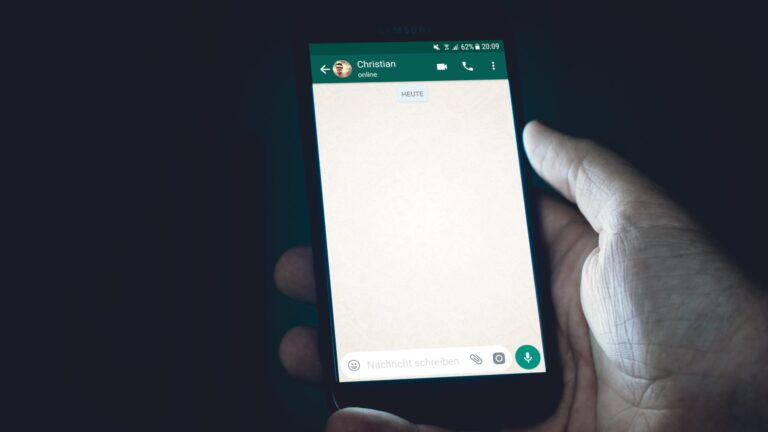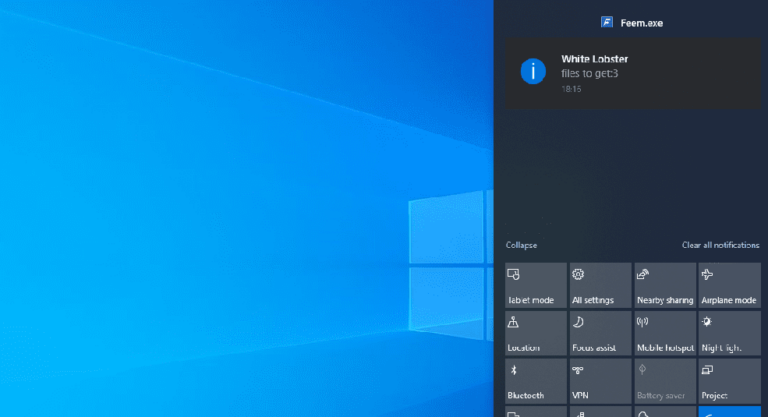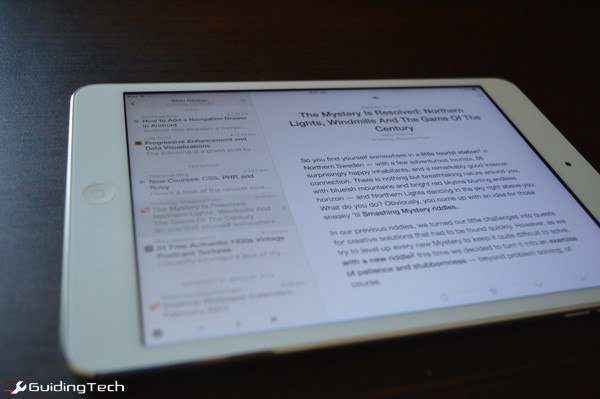Обзор Speed Test для iPhone: тест скорости загрузки, выгрузки

Иногда некоторые из
Программы для Windows, мобильные приложения, игры - ВСЁ БЕСПЛАТНО, в нашем закрытом телеграмм канале - Подписывайтесь:)
самые лучшие и полезные приложения
это те, которые мы принимаем как должное, но которые настолько важны, что мы используем их каждый день.
Для меня это случай Тест скорости, простое, но очень мощное приложение, которое позволяет пользователям измерять скорость своего интернет-соединения. Приложение было выпущено Ookla, командой чрезвычайно популярного веб-сайта SpeedTest.net, который выполняет для компьютеров ту же функцию, что и их приложение iOS для iPhone и других устройств iOS.
Использование теста скорости
При открытии приложение сначала находит ближайший сервер и предлагает начать с тестов скорости. Нажатие на Начать тест Кнопка запускает тест скорости, показывая вам сначала пингто Скачать и, наконец, Загрузить скорости.



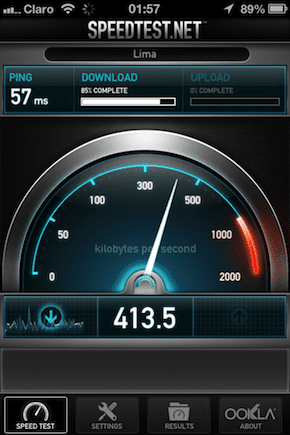
По завершении каждого этапа теста в верхней части экрана приложения Speed Test отображаются максимальные скорости загрузки и выгрузки, которые оно может обнаружить. Кроме того, приложение также показывает ваш узел подключения.
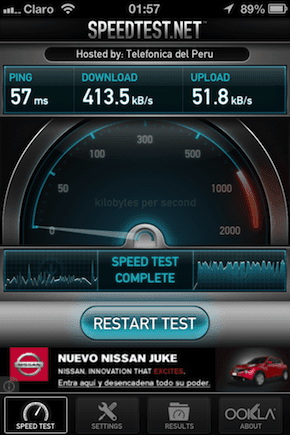
В нижней части экрана вы сможете увидеть набор из двух разных и очень полезных графиков. Это графики в реальном времени, которые показывают вам не только уровни скорости соединения, но и его стабильность. Например, как вы можете видеть на рисунке ниже, в то время как соединение для загрузки показывает очень постоянную скорость на всем протяжении (правый график), другой график (слева) ясно демонстрирует, что высокая скорость загрузки нестабильна.
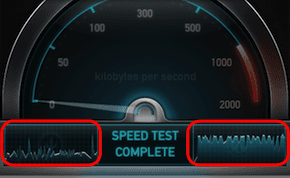
С другой стороны, пока приложение бесплатное, было бы неплохо иметь возможность убрать рекламу, так как она занимает довольно значительную часть нижнего экрана, что может служить для отображения еще большего количества данных.
Настройки и история теста скорости
Настройки в Speed Test позволяют вам, помимо прочего, менять серверы среди всех, находящихся рядом с вами. Кроме того, вы также можете выбрать способ отображения скорости и порядок сортировки истории испытаний при просмотре.

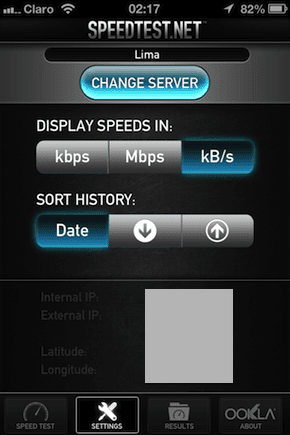
Лента Результаты Вкладка в нижней части экрана приведет вас к истории ваших тестов скорости, показывающей всю информацию, относящуюся к каждому тесту, выполненному в прошлом. Это позволяет отслеживать производительность вашего соединения во времени как через Wi-Fi, так и через сотовую связь.
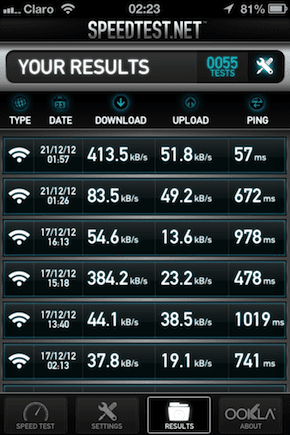
Очень удобным инструментом в приложении Speed Test является возможность экспортировать исторические данные по электронной почте с помощью файла CSV, что позволяет открывать его в любом крупном редакторе электронных таблиц.
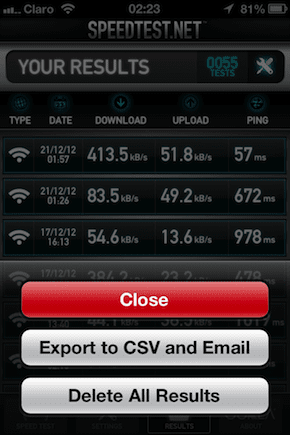
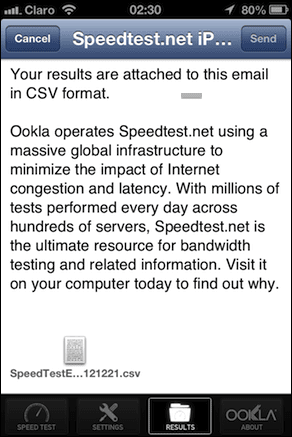
Заключительные мысли о тесте скорости
На самом деле очень мало поводов жаловаться на приложение, которое так хорошо работает и предлагается бесплатно разработчиками. Возможно, единственное, что меня беспокоит, — это полное отсутствие функции синхронизации между приложением и веб-сайтом Speed Test, что позволило бы мне просматривать все данные о скорости соединения Mac и iPhone на одном устройстве или другом без различий.
Что касается самого приложения, если вы когда-нибудь хотели узнать скорость своего соединения просто так, или если вы такой же помешанный на скорости интернет-соединения, как и я, то Speed Test — ваш лучший выбор.
Программы для Windows, мобильные приложения, игры - ВСЁ БЕСПЛАТНО, в нашем закрытом телеграмм канале - Подписывайтесь:)